- Auteur Lauren Nevill [email protected].
- Public 2023-12-16 18:48.
- Laatst gewijzigd 2025-01-23 15:15.
Met Steam kunnen ontwikkelaars games en software distribueren en miljoenen gamers over de hele wereld met elkaar in contact brengen. U kunt digitale producten zowel in de Steam Store als op bronnen van derden kopen in de vorm van sleutels.

Steam / Steam is een speciale online service waarmee ontwikkelaars digitale kopieën van games kunnen verspreiden. Steam is ook een platform voor multiplayer-games en een sociaal netwerk voor spelers van over de hele wereld.
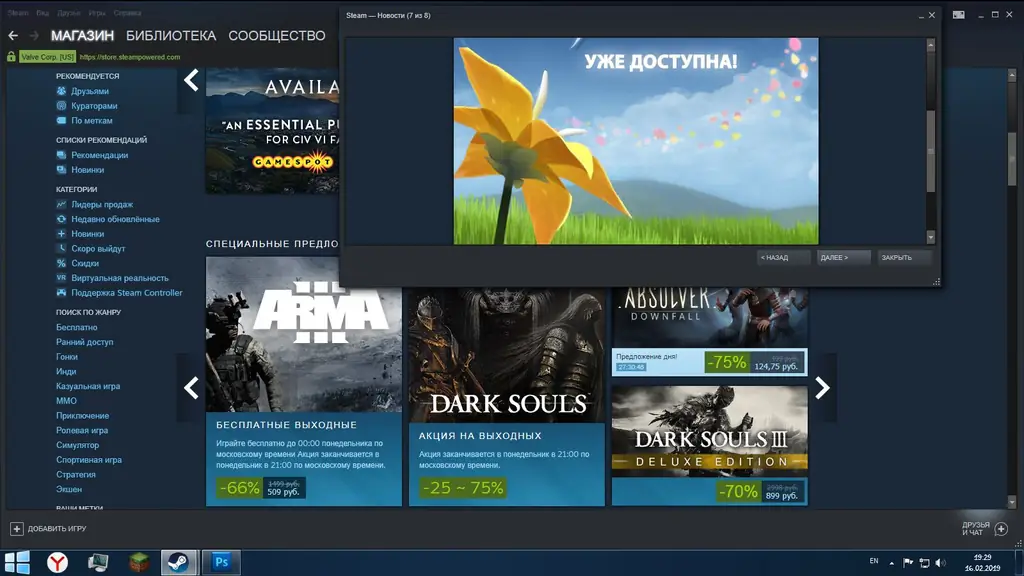
Met Steam kunnen gebruikers gelicentieerde digitale producten (games, programma's, films) kopen, zowel voor zichzelf als als cadeau voor vrienden, en om te chatten, de ingebouwde Steam-browser te gebruiken, naar muziek te luisteren, de marktplaats te gebruiken om te kopen/verkopen -game-items die deelnemen aan seizoensgebonden verkoop.
Alle gekochte digitale kopieën van games / films / programma's zijn voor altijd gekoppeld aan de accountbibliotheek van de gebruiker, dus je kunt vanaf elke computer toegang krijgen tot je aankopen - je hoeft alleen maar de Steam-client te installeren.
Je kunt games zowel in de winkel van de Steam-client als op online bronnen van derden kopen (het wordt ten zeerste afgeraden om games te kopen op niet-geverifieerde, onbetrouwbare sites). In het tweede geval ontvangt de gebruiker na aankoop een serienummer voor activering in Steam - een sleutel voor een digitale kopie van het product.
Het hebben van een bibliotheek op Steam is niet alleen handig, maar ook veilig. Om accounts te beschermen, gebruikt Steam tweefactorauthenticatie. Na het invoeren van het wachtwoord zal de Steam-client u vragen om een speciaal gegenereerde code in te voeren vanuit de mobiele applicatie of, wat minder veilig is, uit een brief die is verzonden naar de e-mail die is gekoppeld aan Steam. Zo'n code is maar heel kort geldig.
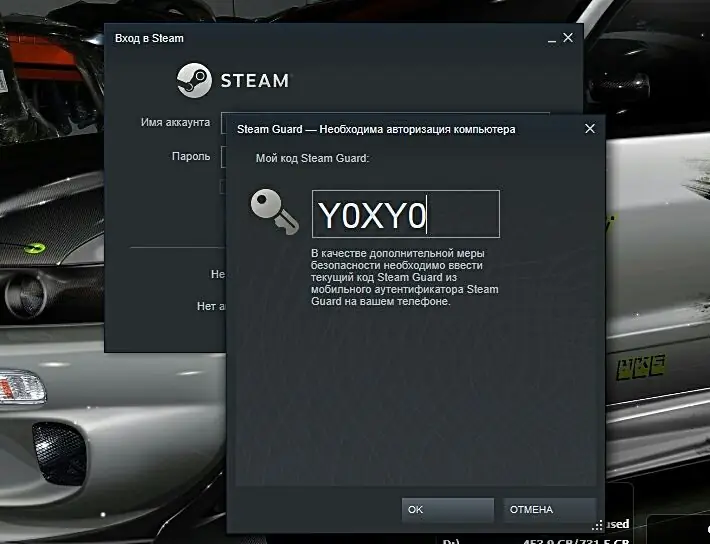
U moet ook een mobiel telefoonnummer aan uw account koppelen, dit is een extra beveiligingsmaatregel waarmee u uw accountwachtwoord kunt herstellen in geval van verlies of accounthacking.
Wat is Steam Key
Een steam key is een speciale code, een serienummer waarmee je de game op je account kunt activeren en koppelen aan je bibliotheek op Steam. Zo'n code kan uit 13-25 tekens bestaan, inclusief cijfers en Latijnse letters.
De toetsen kunnen er als volgt uitzien:
- AAAAAA-BBBBB-CCCCC (bijv. AV25S-227H8-EEJ9A),
- AAAAAA-BBBBB-CCCCC-DDDDD-EEEEEE (bijv. AV25S-227H8-EEJ9A-DGT5F-R479W),
- 478FJI4KOPL8BOP 94.
Waar de sleutel te krijgen?
De sleutel kan op verschillende manieren worden verkregen:
- Koop een digitale kopie van een product in een gespecialiseerde online winkel, die na aankoop een sleutel voor een videogame of programma uitgeeft voor activering in Steam. Een van deze populaire winkels is Humble Bundle.
- Koop een gelicentieerd spel op een fysiek medium. Vaak zit er bij het kopen van een game een Steam-sleutel in de doos. Na activering wordt het spel toegevoegd aan de bibliotheek en permanent gekoppeld aan het account.
- Vaak regelen game-ontwikkelaars of uitgevers promoties en delen ze een bepaald aantal van dergelijke sleutels gratis uit. Ook bieden ontwikkelaars soms aan om deel te nemen aan tests. U kunt dus sleutels krijgen voor alfa- en bètaversies van games.
Hoe de sleutel te gebruiken?
Er zijn twee manieren om het gekochte spel te activeren:
Met de hulp van een steamclient. Om dit te doen, moet je inloggen op je account in de Steam-client, vervolgens het menu "Games" openen en naar het tabblad "Activeren via Steam" gaan. Het activeringsvenster kan ook worden geopend door te klikken op "+ Spel toevoegen" in de linkerbenedenhoek van de client. In het geopende venster moet u de voorwaarden van de Steam-abonneeovereenkomst accepteren en vervolgens de eerder gekopieerde sleutel in het invoerveld invoegen en op "Volgende" klikken.
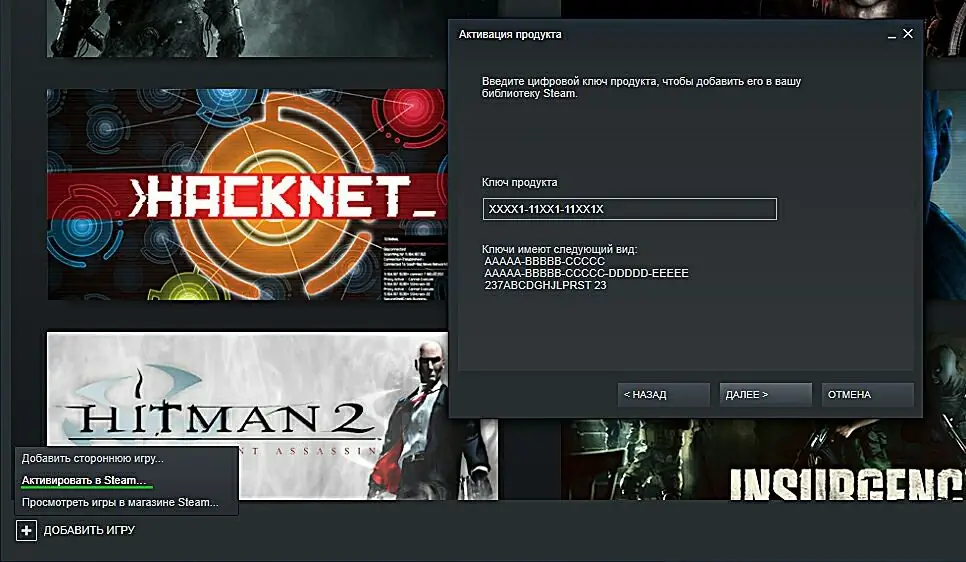
Klaar! De sleutel is geactiveerd en het spel staat nu in de accountbibliotheek. Daarna kunt u de toegevoegde game installeren of het activeringsvenster sluiten.
Een browser gebruiken. Om dit te doen, moet je inloggen op je account op de officiële Steam-website en vervolgens de link volgen: Productactivering op Steam.
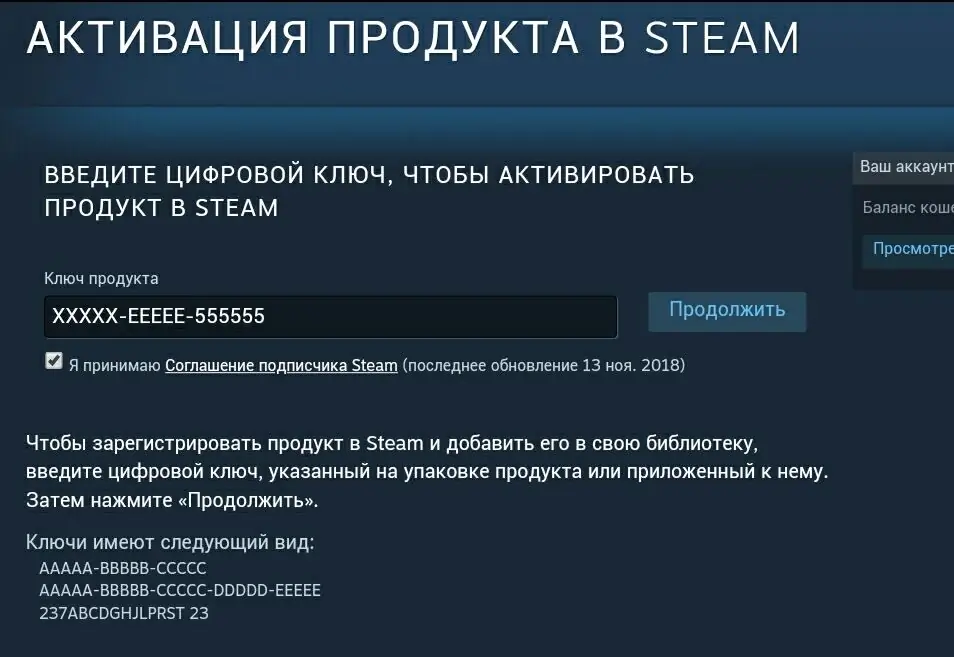
Er wordt een nieuw tabblad geopend met een veld voor het activeren van het serienummer. Daar moet je de productsleutel (game of programma) invoeren, de voorwaarden van de Steam-abonneeovereenkomst accepteren en op de knop "Doorgaan" klikken.
Zo activeer je het spel niet alleen vanaf je computer, maar ook vanaf je telefoon. Helaas is activering via de browser momenteel alleen op deze manier beschikbaar, aangezien deze functie nog niet is toegevoegd aan het menu op de Steam-website.
Is het mogelijk om de sleutel twee keer te activeren?
U kunt de sleutel niet meer dan één keer activeren. Eén sleutel is gekoppeld aan één Steam-account. Wanneer u een reeds geactiveerde sleutel probeert te koppelen aan een ander account, verschijnt de melding: "De digitale sleutel is al geactiveerd."
Wat te doen als de sleutel niet is geactiveerd?
Als er een fout optreedt bij het activeren van de sleutel, moet u ervoor zorgen dat deze correct is gespeld. Als de code onafhankelijk is ingevoerd in het invoerveld (en niet is gekopieerd van de bron), bestaat de mogelijkheid dat er een fout is gemaakt vanwege de gelijkenis van sommige tekens, bijvoorbeeld zoals "O" en "0".
Je moet er ook voor zorgen dat het gekochte digitale product bedoeld is om op Steam te worden geactiveerd. Anders is het onmogelijk om het gekochte product te registreren voor een Steam-account en wanneer de gebruiker probeert de code te activeren, ziet de gebruiker een foutmelding: "Ongeldige digitale sleutel".
Als er geen fouten zijn gemaakt bij het invoeren van de sleutel en het serienummer is bedoeld voor activering in Steam, maar de game kan nog steeds niet worden geregistreerd, neem dan contact op met de technische ondersteuning van Steam of de digitale online winkel waar deze sleutel is gekocht. Als laatste redmiddel kun je contact opnemen met de uitgever van het spel of programma.
Wat gebeurt er met een ongebruikte sleutel?
Bij het kopen van een game in sommige digitale winkels zijn er beperkingen op de activeringsperiode van de sleutel (de sleutel moet bijvoorbeeld binnen een week na aankoop worden geactiveerd). Na de opgegeven periode kan de sleutel ongeldig worden.
Ook kan de sleutel die gratis is ontvangen als gevolg van een actie van een ontwikkelaar of uitgever ongeldig zijn als de code niet op tijd aan het Steam-account is gekoppeld. Als er bij de aankoop van een product geen tijdslimiet was voor het activeren van een sleutel, dan kan een dergelijke code op elk moment worden geregistreerd.
Waar is de sleutel voor na het activeren van het spel?
Soms kan de sleutel na activering opnieuw nodig zijn als bewijs dat het spel en/of account echt van de gebruiker is die het op Steam heeft geregistreerd. Niet alle digitale sleutels kunnen echter het eigendom van een account bewijzen. Sleutels die in online winkels zijn gekocht, zijn in dit geval nutteloos.
Om het eigendom van het account te bewijzen, moet je de sleutel verstrekken die in de doos zat met de game die je op een fysiek medium hebt gekocht. Het wordt aanbevolen om dergelijke sleutels op een veilige plaats te bewaren en ze nooit aan iemand door te geven.
Is het mogelijk om een sleutel te activeren die niet bedoeld is voor Steam?
Deze code kan helaas niet worden geregistreerd. Als de gebruiker echter nog steeds een game aan zijn bibliotheek wil toevoegen, kan dit worden gedaan met de functie "Een game van derden toevoegen aan mijn bibliotheek" in het menu "Games".
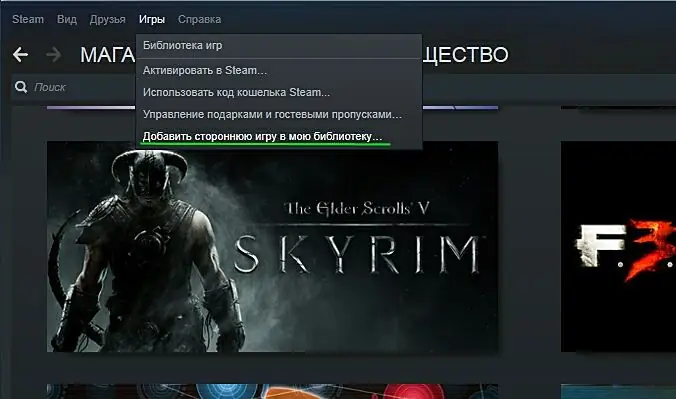
In dit geval moet de sleutel geactiveerd zijn op het platform waarvoor deze bedoeld is. In dit geval wordt de snelkoppeling voor de game toegevoegd aan de bibliotheek, maar wordt de game niet gekoppeld aan een Steam-account.
En wanneer je een game start op een computer in je account, wordt deze weergegeven zoals elk ander Steam-product - andere Steam-abonnees (of alleen vrienden, als privacy-instellingen zijn ingesteld) zullen de naam van de actieve videogame zien. Ook wordt de tijd die de gebruiker doorbrengt in een game van derden niet meegerekend op het account.






